Három hét híján egy évvel a macOS Big Sur, tíz béta változat, és két Release Candidate verzió után mindössze négy nappal az Apple kiadta a macOS Monterey-t.

A macOS Monterey már eleve 12.0.1-ként érkezik, és több újdonsággal is szolgál, köztük például a SharePlay-jel, a Parancsok appal, a Fókusz funkcióval, a frissített Safarival és a Gyorsjegyzettel.
Nem érdekelnek az újdonságok, csak telepíteni szeretnéd? Kattints ide, hogy átugord őket: Hogyan telepíthető?
Olvasd végig a cikket, mielőtt kérdeznél, mert igyekeztünk az összes lehetséges kérdésre már előre megadni a választ!
Újdonságok
Korábbi, részletesebb cikkeink az egyes újdonságokról:
- A 9to5Mac-től Jeff Benjamin egy hosszabb videón mutatja be a macOS Monterey újdonságait
- Ezek a funkciók teszik még jobbá az iOS alkalmazásokat macOS Monterey esetén
- Töltsd le az iOS 15, iPadOS 15 és macOS Monterey új háttérképeit
- Ősztől egyszerűbbé válik a kétlépéses hitelesítéssel való bejelentkezés
- Így néz ki a SharePlay egy külső fejlesztő alkalmazásában
- WWDC21: bemutatkozott a macOS 12 avagy a macOS Monterey
Az újdonságokat még a WWDC után Koszta kollégánk szedte össze, ezt alább átemeltük a korábbi cikkünkből, kiegészítve illetve frissítve az esetleges változásokkal.
FaceTime
SharePlay
Az iOS 15 újítása, a SharePlay megérkezik a Mac-ekre is a macOS Monterey-jel, így FaceTime hívás közben együtt nézhettek filmeket, hallgathattok zenét vagy épp meg is oszthatod a képernyődet.
A macOS Monterey azért kap néhány saját csavart is a funkción, így például lehetővé válik majd az is, hogy csak egy alkalmazás ablakát oszd meg a hívásban lévőkkel.
Térbeli hangzás
A 2018 utáni Mac-eken a FaceTime képes lesz térbeli hangzásra is, aminek köszönhetően még inkább úgy érezheted, hogy egy szobában vagy beszélgető partnereddel.
Mikrofon módok
Az Apple fejlett zajszűrő algoritmusainak köszönhetően teljesen rászűkíthetsz a hangodra, de ez nem mindig tökéletes, hiszen néha tök jó, ha meg tudod osztani a háttérzajt is.
A macOS Monterey-től kezdődően kapcsolhatod majd FaceTime hívás közben a háttérzaj szűrését.
Rácsnézet
Jelenleg csoportos videohívásoknál a FaceTime alkalmazás megpróbálja beszéd alapján priorizálni a hívásban résztvevők videójának méretét, de ez sok helyzetben zavaró lehet.
Az Apple kicsit lassan kapcsolt, de végre itt van a rácsnézet, amivel minden résztvevő videóképe egyforma méretű lesz.
Portrémód
Az iPhone-odon minden bizonnyal sokat szórakoztál már a portrémóddal és csak azon gondolkodtál, hogy milyen hasznos lenne ez videohívások alkalmával is.
Az elmosott háttér egy olyan funkció, amivel már régóta rendelkezik a Google Meet és a Skype is, így bőven itt volt az ideje annak, hogy az Apple videokonferencia alkalmazása is el tudja látni ezt a feladatot.
A sajnálatos negatívum csak az, hogy az Apple ezt a funkciót az M1 chippel felszerelt Mac-ekre korlátozta, így ha még Intel processzoros géped van, lehet hogy egyszerűbb lesz rendet tenni magad mögött.
FaceTime linkek és webes támogatás
Linkek segítségével könnyebben ütemezhetsz FaceTime hívásokat és ezeket a linkeket bármilyen üzenetküldőn továbbíthatod vagy akár egy naptáreseményhez is csatolhatod.
Újítás még az is, hogy ezek a linkek Windows-on és Androidon is megnyílnak.
Ez a két újítás olyan, amiről süt, hogy az Apple szeretné egyszerűbbé tenni, hogy vállalati felhasználók a FaceTime mellett dönthessenek, de nagyon elkéstek ezzel és a legtöbb helyen már régen döntöttek a Teams, Meet és társai egyike mellett.
Üzenetek
Mivel az Üzenetek már Catalyst alkalmazás, így ugyanazokat az újításokat kapta, mint az iOS 15-ös variáns. Az Apple oldalán ezek közül kettőt emelt ki, amiket relevánsnak éreztek a Mac felhasználóknak.
Veled megosztott
Az Üzenetek alkalmazásban megosztott képek, linkek, hírek, podcastek és TV műsorok a Fotók, Safari, Apple News, Apple Podcastok és Apple TV alkalmazásokban is meg fognak jelenni.
Így ha egy barátod küldött egy cuki képet, akkor azt a Fotókban is meg fogod találni. Az Apple azt ígéri, hogy a funkció figyelemmel lesz arra, hogy képernyőfotókat és egyéb, nem emlékezetes tartalmakat ne húzzon át.
Fotó kollekciók
Jelenleg ha valaki sok fotót küld egyszerre egy üzenetszálban, akkor az teljesen megtöri a beszélgetést. Ezen változtat a macOS Monterey is, ahol az Üzenetek alkalmazás csoportosítja az egyszerre küldött képeket egy könnyen végigpörgethető és kinyitható pakliban.
Safari
Egyre több időt töltünk a világháló böngészésével, ezért nagyon nem mindegy, hogy hogyan is néz ki az ablak, amin keresztül az internetre tekintünk.
Az Apple igazán merész volt és a valaha volt legnagyobb változtatást vitték végig a Safari kinézetén a Safari 4 béta félresikerült fülei óta.
Egyszerűsített eszközsor
Az eszközsor, a fülsor és a címsor egymás mellett helyezkednek el és az összes korábbi eszközsori elem egy gomb alá összevonásra került.
Így egy kicsivel kevesebb helyet foglal el a Safari a képernyődből és több tartalmat tekinthetsz meg egyszerre.
És ha ez még nem lenne elég, az eszközsor háttérszíne a weboldalad háttérszínével egyezik meg, így szinte egybeolvad az internettel a Safari felhasználói felülete. (Ez természetesen kikapcsolható.)
Fülcsoportok
A Safari oldalsávja egy óriási újítással bővült: mostantól csoportokba rendezheted a füleket!
Lehetőség lesz a fülcsoportok szerkesztésére, átnevezésére és megosztására is és természetesen minden más Apple kütyüddel szinkronizálódnak a csoportok.
Fókusz
A Ne zavarjanak már évek óta nagy segítség a Mac felhasználóknak, hogy a zavaró értesítésektől megszabaduljanak filmezés vagy munka közben.
Az Apple kitalálta, hogy hogyan lehetne még tovább fejleszteni a funkciót és egyéni módokat vezettek be. Így beállíthatod, hogy munka, játék vagy kikapcsolódás közben mely személyek és mely alkalmazások zavarhatnak meg és szabadon válthatsz a módok közt egyszerűen a menüsorról.
Ráadásul az Üzenetek alkalmazás még jelzi is, ha épp nem kapsz értesítéseket, így aki megpróbál felkeresni, nem gondolja majd, hogy kerülöd.
A fókusz módok más iOS 15-ös és macOS Monterey-es eszközeiddel szinkronban maradnak.
Jegyzetek
A Jegyzetek alkalmazás egy nagy újítással bővült, amit Gyors Jegyzetnek hívnak. A funkció segítségével bármikor parancsra előhívhatsz egy speciális jegyzetfüzetet, amibe összeszedheted az ötleteidet.
Ráadásul ha Safariból mentesz le részleteket, akkor hozzátársítja, hogy az aktuális bekezdés melyik weboldal melyik részéről származik.
Ezek a Gyors Jegyzetek iOS és iPadOS eszközeiddel is szinkronizálnak, talán nem meglepő módon, mivel ugyanúgy a Jegyzetekben “élnek”, mint a klasszikus jegyzeteid.
Emellett említésre méltó újítás még, hogy megosztott jegyzeteknél elérhetővé válik a tevékenység nézet, ahol megnézheted, hogy ki mit módosított a jegyzeten és a hashtaggel ellátott jegyzetekből címkék lesznek, amik felhasználhatóak későbbi keresésekhez.
AirPlay
A Mac-ed mostantól könnyen lehet egy AirPlay kijelző is, így használhatod telefonról történő prezentáláshoz vagy akár zenelejátszáshoz is.
Utóbbi akár többszobás kialakítások összehozásában is segíthet.
Élő szöveg
A gyári alkalmazásokban megjelenő fotókon a macOS Monterey folyamatos elemzést tart gépi tanulási előrelépéseinek köszönhetően és kielemzi, amit lát.
Így egy reklámról készült fotóról fel tudsz hívni valakit, vagy kimásolhatod az étlapot egy kattintással szövegként egy étteremben.
Érdemes még ezt a cikkünket is megnézni emellé: Gyakori kérdések: az iOS 15 és az Élő szöveg.
Parancsok
Craig Federighi, az Apple szoftveres csapatának vezetője elmondta, hogy a Mac-es automatizálás jövője a Parancsok alkalmazásban rejlik, de egy több éves átállási folyamat várható.
Ennek ellenére a Parancsok már első iterációnak is nagyon ígéretesen néz ki. A parancsok beépülnek a Dockba, menüsorba, a Finderbe, Spotlightba és Sirivel is indíthatod őket.
Federighi azt ígérte, hogy a korábban Automatorral készített parancsok már az első napon átköltöztethetőek lesznek az új Parancsok alkalmazásba.
Térképek
A Térképek alkalmazás jobb tömegközlekedési nézettel bővült és beállíthatóvá váltak a kedvenc útvonalak.
A Google Earth is kapott egy pofont, mert az új Térkép alkalmazással akár bármeddig eltávolodhattál a Földtől.
Adatvédelem
Az Apple minden évben komolyan veszi az adatvédelmet és ez idén sincs másképp.
Felvétel ellenőrzés
iPhone-odon a jobb felső sarokban egy zöld vagy narancssárga pötty jelzi, ha egy alkalmazás használja a kamerád vagy a mikrofonod. Eddig Mac-en csak az előbbire volt lehetőséged, de a macOS Monterey megmutatja a menüsávon a Vezérlőközpont ikonján.
Mail adatvédelem
A Mail figyelmet fordít arra, hogy elrejtse az IP-címed, így a hírlevelet küldők nem tudnak visszakövetni. Ráadásul azt is blokkolja, hogy megnyitottad-e az emailt, így arra sem támaszkodhatnak azok, akik ilyen módokon szeretnének követni.
iCloud+
Természetesen a macOS Monterey is támogatja az iCloud+ szolgáltatást, ami a korábbi fizetős iCloud “szteroidozott” változata, mely egyfajta VPN-t, email cím elrejtést és több HomeKit otthoni kamera megfigyelését teszi lehetővé.
Apróságok
Nem is lenne igazi egy macOS frissítés, ha nem lehetne sokáig mazsolázni az érdekesebbnél-érdekesebb apróságok után az Apple weboldalán:
- Frissített Ugrás… menü Finderben
- Teljes képernyőben folyamatosan jelen lévő menüsor
- A Rendszerbeállításokba költöztek a jelszavak
- Alacsony töltöttségű mód
- Gyári beállításokra visszaállítás újratelepítés nélkül
- Újra lehetővé vált a Game Center barátfelkérések kezelése
- Apple ID helyreállítási kontaktok és digitális örökség beállítási lehetőség
- Az új iMac-ek Hello háttérképei és képernyőkímélői elérhetőek lesznek
- Rendszerszintű fordító
- Jobb kisegítő lehetőségek (javított billentyűzetes irányítás és egyedi kurzorok)
- Újratervezett Apple Könyvek alkalmazás
- Jobb indiai nyelvi támogatás
- Új másolási ablak torta diagrammal
- Automatikus ablak átméretezés kijelzők közti mozgatáskor
- iCloud megosztások virtuális mappa
- Játék mappa a Launchpaden és javított kontroller támogatás
- 60 másodpercnél hosszabb diktálás
- Memoji a lezárt képernyőn, mely akár a fejét is csóválja, ha rossz jelszót írsz be
- Részletesebb EXIF adatok a Fotókban
- Emlékeztető címkék
- Ablakok cseréje osztott képernyőben, osztott képernyős ablak átemelése teljes képernyőre
A macOS Monterey összes újdonságát itt sorolja fel az Apple: A macOS Monterey új funkciói.
Az újdonságokon túl az Apple biztonsági frissítéseit felsoroló oldala alapján ez a frissítés 40 sebezhetőséget is javít, amelyek azonosítói a következők: CVE-2021-30813, CVE-2021-30821, CVE-2021-30823, CVE-2021-30824, CVE-2021-30833, CVE-2021-30861, CVE-2021-30864, CVE-2021-30868, CVE-2021-30873, CVE-2021-30876, CVE-2021-30877, CVE-2021-30879, CVE-2021-30880, CVE-2021-30881, CVE-2021-30883, CVE-2021-30886, CVE-2021-30887, CVE-2021-30888, CVE-2021-30889, CVE-2021-30890, CVE-2021-30892, CVE-2021-30895, CVE-2021-30896, CVE-2021-30899, CVE-2021-30901, CVE-2021-30903, CVE-2021-30905, CVE-2021-30906, CVE-2021-30907, CVE-2021-30908, CVE-2021-30909, CVE-2021-30910, CVE-2021-30911, CVE-2021-30912, CVE-2021-30913, CVE-2021-30915, CVE-2021-30916, CVE-2021-30917, CVE-2021-30919, CVE-2021-30920.
Kompatibilitás
A macOS Monterey hivatalosan az alábbi Mac-eket támogatja:
Hogyan telepíthető a macOS Monterey?
Bármely esetben készítsünk egy biztonsági mentést a készüléken található adatainkról. Ezt megtehetjük manuálisan, vagy pedig használjuk a Time Machine-t, esetleg mindkettőt: ártani soha nem árt, ha van mentésünk, ugyanakkor van, amikor életmentő lehet. Emellett hasznos lehet még akkor is, ha esetleg később vissza akarjuk tenni a macOS Big Sur-t.
Ezután töltsük le a macOS Monterey telepítőjét a Mac App Store-ból, ami a letöltődése után automatikusan elindul, és egyszerűen csak kövessük a lépéseket.
[appstore id=”1576738294″]
A másik lehetőség, ha az internetes visszaállítást választjuk, de ez nem feltétlen lesz azonnal elérhető. Ehhez a gép újraindításakor tartsuk lenyomva az ⌥⌘R (alt/option+command+R) billentyűket, amivel a gépünk az azzal kompatibilis, legfrissebb macOS-verzió telepítőjét fogja betölteni. Ez az opció akkor érhető el, ha a gépünkre már telepítettük korábban legalább a macOS Sierra 10.12.4-es verzióját, vagy bármi ennél frissebbet. Ellenkező esetben ez a billentyűkombináció a Mac-hez eredetileg tartozó, vagy a legközelebbi, jelenleg is elérhető macOS-verziót telepítheti.
A hivatalosan megjelent macOS Monterey buildszáma 21A559, ami ugyanaz, mint a második RC build, így akinek már az RC 2 van fent, annak nem jelenik meg frissítés.
Hogyan tehető vissza a macOS Big Sur?
Először is töltsük le a macOS Big Sur telepítőjét a Mac App Store-ból, és egy 16 GB-os pendrive használatával készítsünk egy telepítőt az Apple következő szócikkét követve: Rendszerindító telepítő létrehozása macOS rendszerhez.
Ezután mindenképpen bizonyosodjunk meg arról, hogy van manuális biztonsági mentés az adatainkról, vagy pedig a Time Machine-nel készítettünk egy friss mentést még a macOS Monterey-re való frissítés előtt – a következő lépésben ugyanis törölni fogjuk a gépünk rendszermeghajtójának a tartalmát. Erre azért van szükség, mert magasabb verziójú rendszert tartalmazó meghajtó esetén az annál alacsonyabb verziójú rendszer telepítője nem lesz hajlandó telepíteni, azaz “downgrade-elni” a macOS verzióját.
Amint tehát megbizonyosodtunk arról, hogy van mentés az adatainkról, bootoljunk a telepítőről, a Lemezkezelőben formázzuk le a rendszer meghajtót, majd pedig indítsuk el a macOS Big Sur telepítését.
A telepítés végeztével pedig vagy állítsuk vissza az adatainkat a még a macOS Big Sur-ről készített Time Machine biztonsági mentésből, vagy pedig a manuális mentésünkből. (A macOS Monterey-ről készített Time Machine mentés nem állítható vissza macOS Big Sur-re.)
Linkgyűjtemény
A macOS Monterey-ről szóló összes cikkünk megtalálható a macOS Monterey címke alatt.
[newsletter_signup_form id=11]









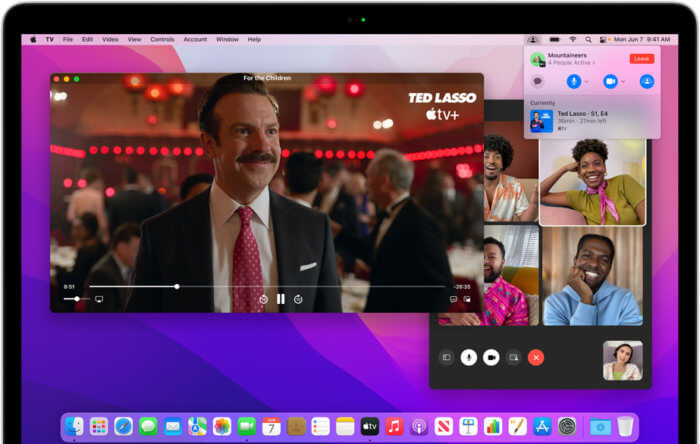
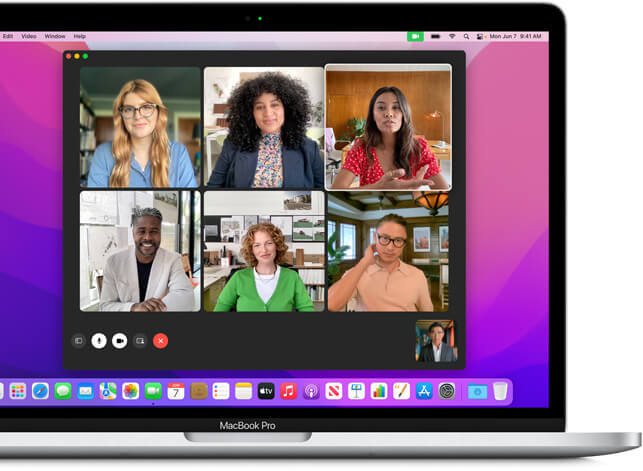
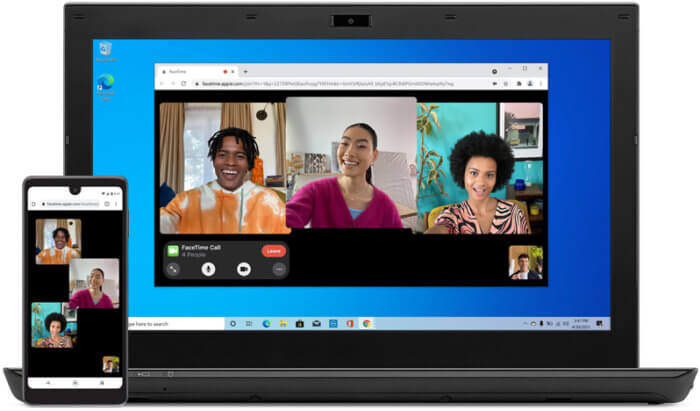
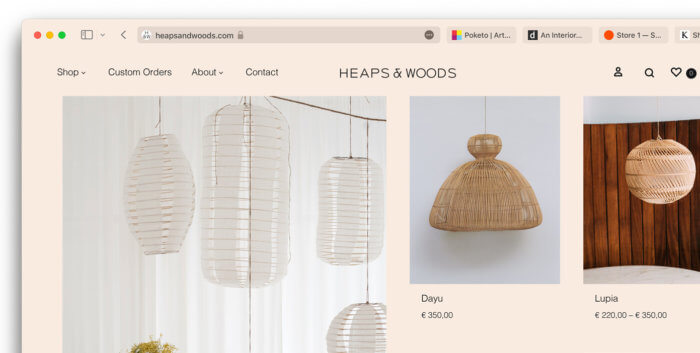
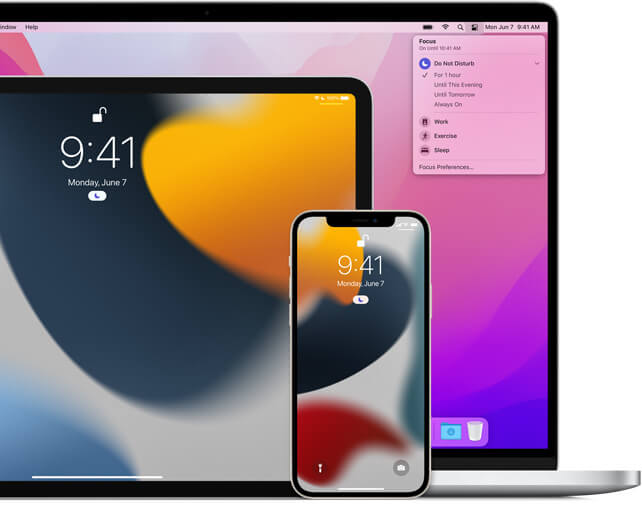
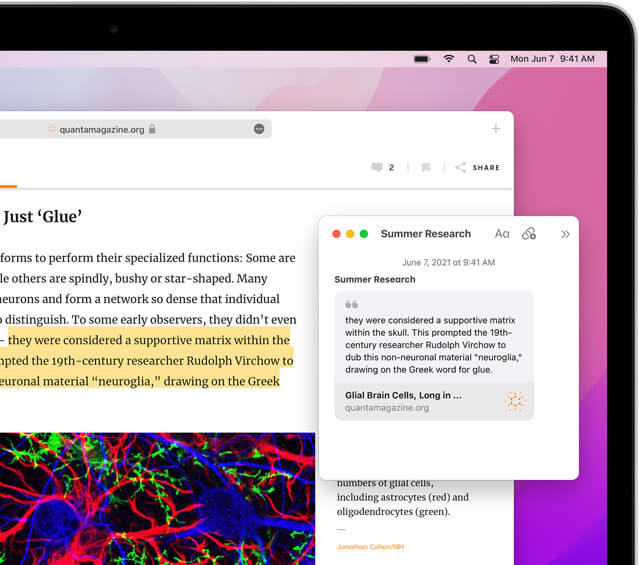
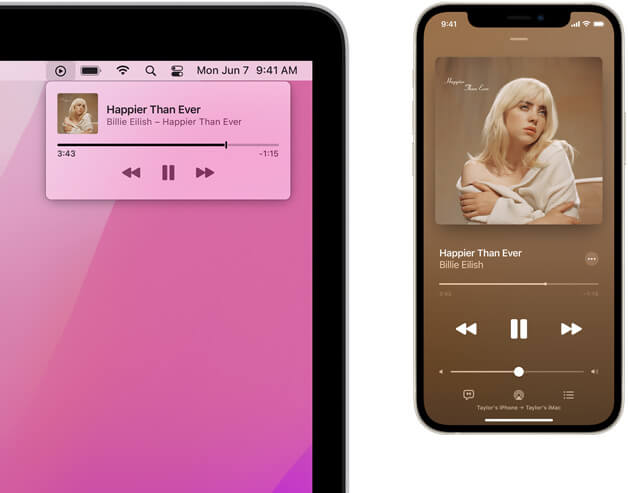
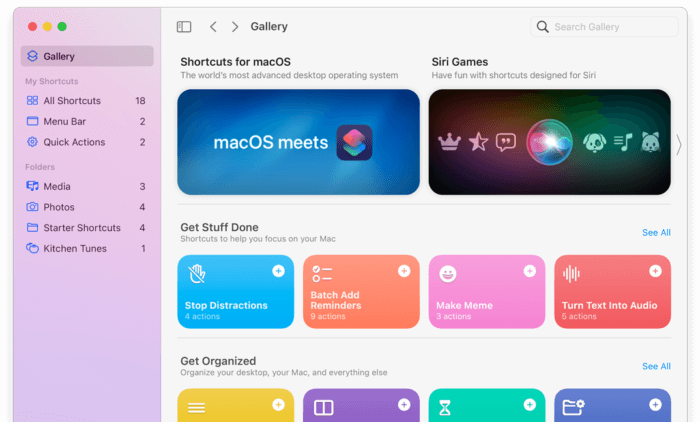

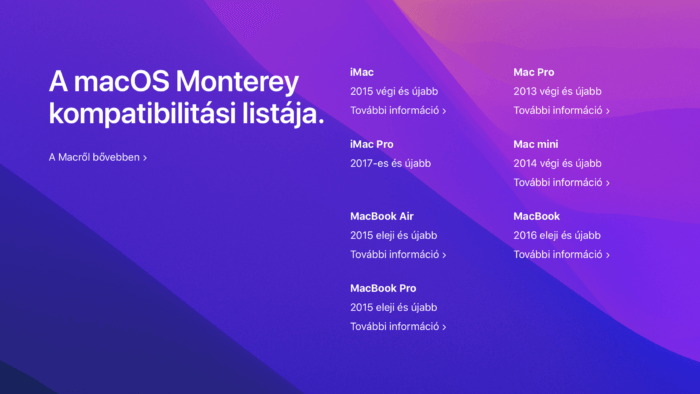








Végre végre!!!
Még nem merem felrakni ha valaki használja VMware Fusion-el (Windows több képernyőn) kérlek jelezze mennyire stabil.
Az OS teljesen stabilnak tunik, tobb kepernyom ugyan nincs, de a Fusionhoz most jott a 12.2-es frissites, amitol hivatalosan tamogatjak a Montereyt. (nekem az elozo verzio is siman mukodott).
Szerk: Nem tegnap telepitettem, az RC ota hasznalom.
Jól teszed. Kiba@szott Apple, elkxrta a magyar billentyűzet kiosztást, felcserélte a 0-t az í-vel.
Szerencsére a macbookon, jó, csak a mac mini-n romlott el. Most még megy a fejtörés.
Az nekem szokott lenni a régi rendszeren is és valamilyen gomb kombot szoktam nyomni ami win alatt nem csinál semmi és helyre áll
Ez a beállítás oké?
Az ipadOS-t még múlt hónapban rontotta el, a saját maga által gyártott billentyűzettel gyakran rosszul működik: felcserélt betűk tömkelege. Arra tippelek, ez blútyúk kapcsolódási hiba, ha bezárom az alkalmazást és ismét megnyitom, jó lesz. Ami viszont nem: az újságolvasó alkalmazásban (Digitalstand) nem lehet nagyítani a képet a billentyűzetről és a lapozási irányok is felcserélődtek.
Nekem ilyen problémám nincs pedig az ipad egész nap egy magic keybordal van használva
És hamár külső bill a Facebook messenger úgy látom beszivatta az Apple-t vele a felhasználókat mert Enter hatására nem küldi el az üziket viszont a külső bill miatt a setting buborék van a küldés ikon felett
A 15 előtt nekem sem volt, annak felrakása után kezdődött. Nem tudom, mi lehet.
Nem tudom mi volt ez, de a billentyűzet újrapárosítása megoldotta a gondot, rögtön helyreállt a rend.
Continue the discussion at Hozzászólok